
Podman(POD Manager)は、OCIコンテナーとポッドを管理するためのツールです。これは、デーモンレスコンテナを使用するほとんどのLinuxディストリビューションで使用できるオープンソースプロジェクトです。 エンジン。
Podmanとdockerは2つの異なるアーキテクチャを使用しています。 Dockerは、PodmanがrunCを使用して直接対話するすべての機能をデーモンに依存しています。 Podmanは、Kubernetes環境でより多くの機能を備えています。コマンドはDockerコマンドと非常によく似ており、ルートモードとルートレスモードで機能します。他のコンテナランタイムとは大きく異なり、podmanにはポッドをデプロイする機能があります。
この記事では、 Podmanのインストール方法について説明します。 Ubuntu 20.04 画像とコンテナを管理するための基本的な使用法を学びます。
前提条件
- 新しくインストールされたUbuntuサーバー20.04
- パッケージをインストールするための適切なインターネット接続
- sudo特権の非rootユーザー
Ubuntu20.04にPodmanをインストールする
Ubuntu 20.04へのPodmanのインストールは、シンプルで簡単なプロセスです。 UbuntuにPodmanをインストールするには、次の手順に従います。
次のコマンドを使用して、Ubuntuリポジトリインデックスを最新に更新します。
$ sudo apt update -y
ubuntuサーバーにアクセスし、次のコマンドを実行してリリースバージョンを入手します。
$ source /etc/os-release
次のコマンドを実行して、aptソースファイルを作成します
$ sudo sh -c "echo 'deb http://download.opensuse.org/repositories/devel:/kubic:/libcontainers:/stable/xUbuntu_${VERSION_ID}/ /' > /etc/apt/sources.list.d/devel:kubic:libcontainers:stable.list" 次のコマンドを使用してaptキーを追加します:
s wget -nv https://download.opensuse.org/repositories/devel:kubic:libcontainers:stable/xUbuntu_${VERSION_ID}/Release.key -O- | sudo apt-key add - 次に、次のコマンドを使用してUbuntuリポジトリを更新し、Podmanリポジトリを有効にします。
$ sudo apt update -qq
最後に、次のコマンドを使用してPodmanをインストールします
$ sudo apt-get -qq --yes install podman
Podman Packageは、公式リポジトリで入手できます。 ubuntu20.10以降の場合。 Ubuntu 20.10以降にPodmanをインストールするには、次のコマンドを実行します。
次のコマンドを使用して、Ubuntuリポジトリを最新のインデックスに更新します。
$ sudo apt update
Podmanをインストールするには パッケージは次のコマンドを実行します:
$ sudo apt-get -y install podman
Buildah、Podman、Skopeoは、kubicリポジトリまたは公式のUbuntuリポジトリのいずれかからのみ使用することをお勧めします。混合とマッチングにより、インストールの失敗など、予測できない状況が発生する可能性があります。
Podmanのインストールを確認する
インストールが完了したら、次のコマンドを実行してPodmanのバージョンを確認します。
$ sudo podman --version
端末に次の出力が表示されます。

出力は、インストールされているpodmanのバージョンが3.0.0であることを示しています。
Podmanの構成とバージョン情報を確認するには、次のコマンドを実行します。
$ sudo podman info
次のような出力が得られます:
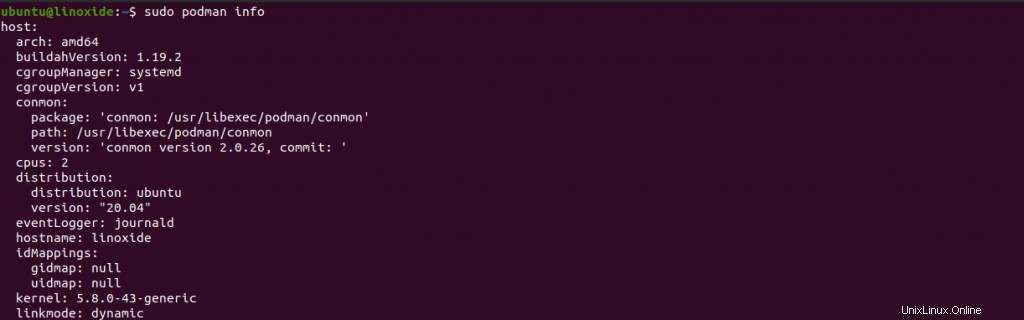
OCIレジストリの操作
Podmanは、コンテナイメージをプルできる複数のコンテナレジストリをサポートしています。レジストリを含まないコンテナ名を指定すると、Podmanはレジストリ設定ファイル( /etc/containers/registries.conf )からレジストリのリストを検索します。 )コンテナイメージをプルします。
docker.ioなどのさまざまな利用可能なコンテナイメージレジストリを追加できます およびregistry.redhat.com (他のレジストリを追加することもできます)構成ファイルにあります。
/etc/containers/registries.confを編集します 次のようなテキストエディタでファイルを作成します:
$ sudo nano /etc/containers/registries.conf
次の内容を貼り付けます:
# This is a system-wide configuration file used to # keep track of registries for various container backends. # It adheres to TOML format and does not support recursive # lists of registries. # The default location for this configuration file is # /etc/containers/registries.conf. # The only valid categories are: 'registries.search', 'registries.insecure', # and 'registries.block'. [registries.search] registries = ['docker.io', 'quay.io', 'registry.access.redhat.com'] # If you need to access insecure registries, add the registry's fully-qualified name. # An insecure registry is one that does not have a valid SSL certificate or only does HTTP. [registries.insecure] registries = [ ] # If you need to block pull access from a registry, uncomment the section below # and add the registries fully-qualified name. # Docker only [registries.block] registries = [ ]
ファイルを保存して終了します。
Podman画像の操作
次のように指定したレジストリでPodmanイメージを検索できます:
$ podman search ubuntu-20.04
ターミナルに次のように出力が表示されます:

Podmanイメージをプルするには、コマンド sudo podman pull
$ sudo podman pull nginx
このコマンドは、次のように出力を生成します。
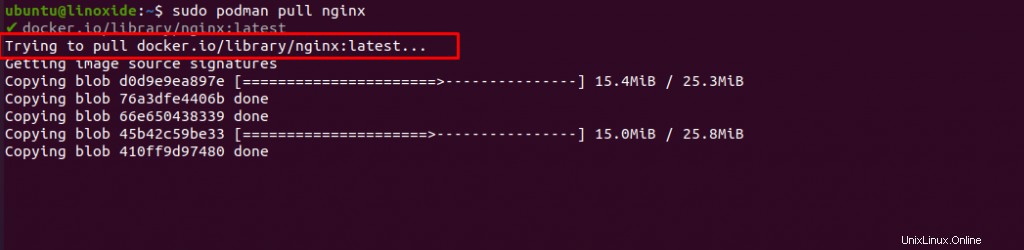
出力は、最新バージョンのnginxがdockerレジストリからプルされていることを示しています。
ダウンロードしたPodmanイメージを一覧表示するには、次のコマンドを実行します。
$ sudo podman images
出力は次のようになります:

システムで実行されているPodmanコンテナを一覧表示するには、次のコマンドを実行します。
$ sudo podman ps -a
ターミナルの出力は次のように表示されます:

結論
この記事では、Ubuntu20.04へのPodmanのインストールについて学習しました。また、Podman構成でさまざまなコンテナーイメージレジストリを使用し、レジストリからイメージをプルする方法を学習しました。画像をプルしたり、ダウンロードした画像やコンテナを一覧表示したりするためのさまざまなPodmanコマンドについての基本的な考え方があります。